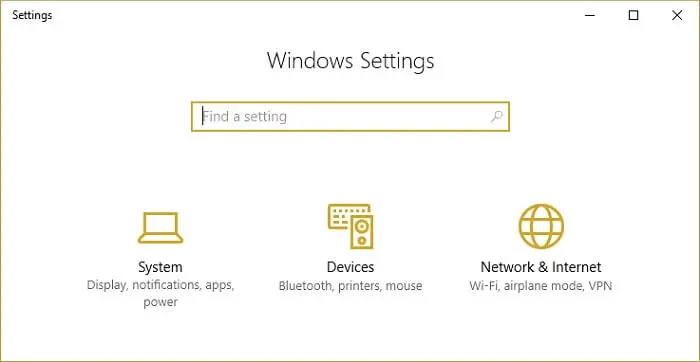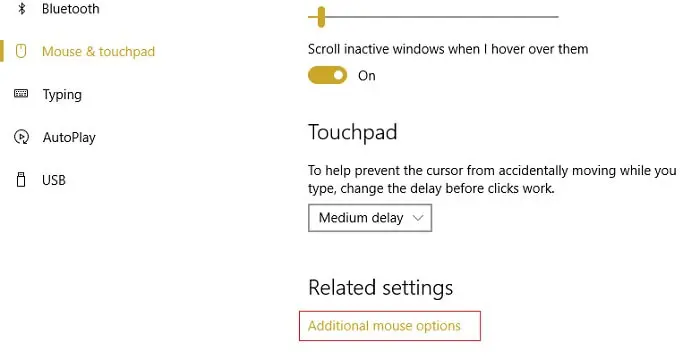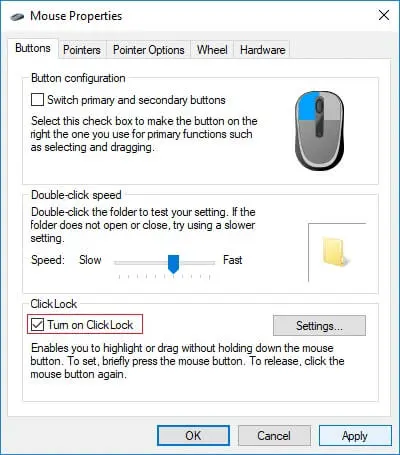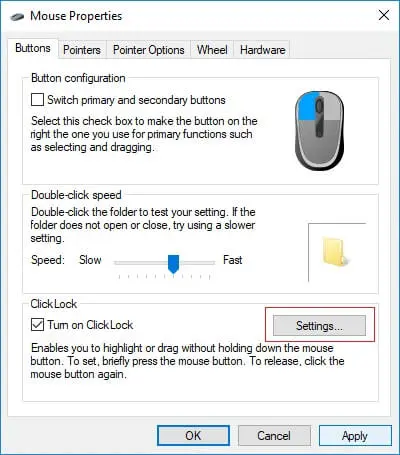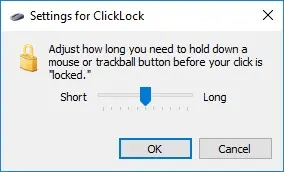ما هي ميزة Mouse ClickLock في ويندوز؟ وكيف يمكنني تفعيلها؟
ما هي ميزة Mouse ClickLock في ويندوز؟ وكيف يمكنني تفعيلها؟ ، من أنظمة التشغيل المليئة بالكثير من المزايا المذهلة والذي نستخدمه بشكل شبه يومي هو نظام التشغيل Windows. فهذا النظام يعتبر هو النظام السائد لدى غالبية الأشخاص الذين يمتلكون أجهزة حاسوب سواء مكتبية أو أجهزة لاب توب. وعلى الرغم من أننا نستخدم هذا النظام بشكل متكرر لأداء أعمالنا من خلاله ولعب الألعاب والتعامل مع الملفات، إلا أننا نجهل الكثير من المزايا التي يحتويها. وواحدة من هذه المزايا التي لم يسمع عنها الكثير منكم هي ميزة Mouse ClickLock.
هذه المزايا التي لم يسمع عنها الكثير منكم هي ميزة نستخدمه بشكل شبه يومي هو نظام التشغيل . فما هي هذه الميزة الخفيَّة؟ وكيف يمكنني الاستفادة منها وتفعليها في النظام لدي؟ هذا ما سنتعرف عليه معًا في سيّاق هذا الموضوع الجديد عبر موقع عربي تك. تابع معنا هذا الموضوع حتى النهاية.
ما هي ميزة Mouse ClickLock في ويندوز؟
ميزة قفل الماوس أو انتهاء السماح بالنقر، هي واحدة من المزايا التي يجهلها نسبة كبيرة من مستخدمي نظام التشغيل Windows. فعلى الرغم من أهميتها إلا أن كثيرًا منا لا يعرف كيفية تفعيلها وكيف يمكن الاستفادة منها. فتخيل أنك تريد نقل ملفات ما في حاسوبك من مجلد إلى آخر. فأول ما ستقوم به هو تحديد هذه الملفات ثم استخدام ميزة السحب والإفلات لهذه الملفات لنقلها. أي من خلال النقر مطولًا على الزر الأيسر للماوس أثناء سحب الملفات. لكن في بعض المرات نجد أنفسنا قد قمنا بحركة خاطئة نجم عنها أن رفعنا أصبعنا عن الفأرة. فهنا نضطر إلى تحديد الملفات لربما مرة أخرة وسحبها مرة أخرى أيضًا من مكانها إلى المجلد الجديد.
لكن الجميل في ميزة Mouse ClickLock أو قفل الماوس هو أنها تقوم بقفل الماوس أثناء سحب الملفات لتجنب حدوث أي خطأ أثناء نقل تلك الملفات. وهنا نقصد بها تجميد الماوس لحين نقل الملفات ومن ثم النقر فقط مرة واحدة في المكان الذي نود نقل الملفات فيه. وبهذا تكون قد استفدت من هذه الميزة في تجنب الحاجة إلى تكرار نقل الملفات مرة أخرى في حال حدوث أي خطأ أثناء عملية نقل الملفات. هذه الميزة مفيدة جدًا لمن يتعامل مع الملفات بكثرة في نظام التشغيل Windows.
وبهذا نكون قد تعرفنا على ما هي ميزة Mouse ClickLock في ويندوز، ولكن في حال كنت ترغب في تفعيل هذه الميزة، فيمكنك متابعة الخطوات التوضيحية أدناه واستخدامها بالطريقة التي تحلو لك.
اقرأ أيضًا: تنزيل أداة DropPoint | أداة مجانية لتحسن تجربة السحب والافلات في ويندوز
كيفية تفعيل ميزة تجميد الماوس Mouse ClickLock في نظام التشغيل Windows
هنا سنتحدث لكم عن الخطوات التي يمكننا من خلالها تفعيل هذه الميزة. لهذا يكفي أن تقوم باتباع الخطوات أدناه وتطبيقها لديك في الحاسوب وتجربتها لديك. أجزم لك أنك ستحقق استفادة قصوى منها ومن آلية عملها في النظام لديك.
خطوات تفعيل خاصية Mouse ClickLock
في البداية، انقر في لوحة المفاتيح على الأزرار Windows Key + I وذلك من أجل فتح شاشة إعدادات النظام. ومن شاشة الإعدادات انقر على خيار الأجهزة Devices.
من الجانب الأيمن أو الأيسر من شاشة إعدادات الجهاز انقر على خيار الماوس. ومن ثم انقر على خيار خيارات الماوس الإضافية أو Additional mouse options.
الآن، ستنبثق لك قائمة جديدة بها بعض إعدادات الماوس الإضافية. ولكن من أجل تفعيل ميزة تجميد الماوس، يكفي فقط أن تقوم بالوقوف على علامة التبويب الأزرار أو Buttons. وفي الأسفل ستجد خيار تفعيل ميزة ClickLock، فقم بالتحديد بجوار هذه الميزة. وفي النهاية انقر على تطبيق ومن ثم موافق أو OK.
ومن أجل تحديد سرعة ومدة النقرة المطولة على الماوس لقفل الفأرة يكفي فقط أن تقوم بالنقر على خيار إعدادات أو Settings بجوار ميزة Mouse ClickLock.
وبهذا يمكنك تحريك الشريط لتحديد السرعة لقفل الفأرة، وبمجرد الانتهاء انقر على خيار التأكد OK.